接触不良问题:显卡与主板PCI-E接口接触不良,导致花屏。
解决方法:关机拔插显卡,清理显卡的金手指和PCI-E插槽的灰尘和异物

显示线与显示接口接触不良,导致花屏 显示器信号线问题造成偏色,请更换信号线。信号线与VGA或DVI接口接触不良引起花屏,请重新连接并将接头上的螺丝拧紧。
驱动問題:显卡驱动安装不完整或驱动本身不稳定都会导致花屏。

解决方法:请依次进入开始->设置->控制面板->添加/删除程序,卸载Nvidia Drivers(部分驱动包含Nvidia PhysX驱动,重新安装或更换其他版本的驱动。
电源問題:电源功率不足或电源品质不良导致花屏。

解决方法:检查系统是否已满足显卡的功耗要求
超频不稳定:对显卡、CPU、内存进行超频后导致花屏。
解決方法:
进入主板BIOS设置程序,恢复BIOS默认设置或将CPU和内存恢复为默认值。

检查显卡是否已超频使用,请恢复为出厂默认频率。
显卡温度过高:显卡GPU或显存温度过高,导致花屏。一般显卡温度过高可能因风扇有灰尘等异物干涉使风扇转速变慢或停转引起。
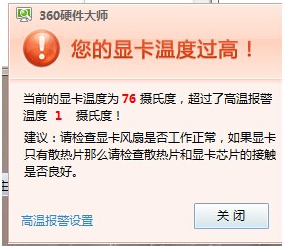
解決方法:
使用软件(如Magic Panel、ATI tool、RivaTuner等)或其它设备(如红外温度探测仪)检测GPU或显存温度(部分3D游戏,将游戏特效全部打开或性能设置过高,GPU温度达到95 ℃左右都算正常)。
系统或软件兼容问题:系统或软件问题,导致花屏。
解決方法:
建议不要使用Ghost版系统,重新安装Windows原版系统和显卡驱动。安装系统补丁,更新显卡驱动。
游戏程序问题:
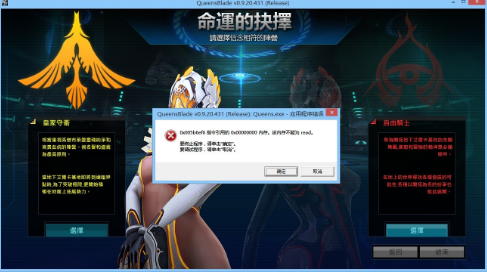
解決方法:
重新安装游戏。建议从游戏官方网下载最新的游戏客户端安装并安装游戏补丁,更新显卡驱动。如果仍有问题,建议更换平台测试或将卡送当地经销商处检测。主板与显卡的兼容性问题
显卡与主板不兼容导致花屏。
解決方法:
有条件可更换同型号显卡或其他厂商同型号显卡检查。如果仍然出现问题,请联系厂商协助解决。
显卡本身问题:由于显卡本身核心出现问题导致花屏。

解決方法:
在保修期内,如果出现这种情况,马上通过与厂商进行咨询,看能否直接在本地总代理处更换显卡或者是由厂商进行更换。




